크롬에서 모바일과 PC에서 여러 탭을 동시에 열어두면서 작업을 수행할 때 크롬 브라우저를 동기화 하면 상호 간에 열려있는 탭을 공유하고 다른 기기에서 열어볼 수 있는 기능을 제공하고 있습니다.
모바일 크롬은 이동간에 인터넷을 할 수 있기 때문에 소재를 찾거나 스크랩을 할 때 스마트폰으로 틈틈히 브라우징을 할 수 있으며 이렇게 열린 탭을 PC에서 한번에 열어서 정리하는 작업 프로세스가 가능한 것이죠.
구글 계정이 있다면 크롬에 구글 계정을 로그인해서 크롬 열린 탭 동기화를 할 수 있습니다.
목차
PC에서 크롬 동기화 설정하기
크롬 계정을 만들었다면, 다음으로는 크롬 동기화를 설정해야 합니다. 크롬 동기화는 PC에서 설정하는 것이 가장 편리합니다.
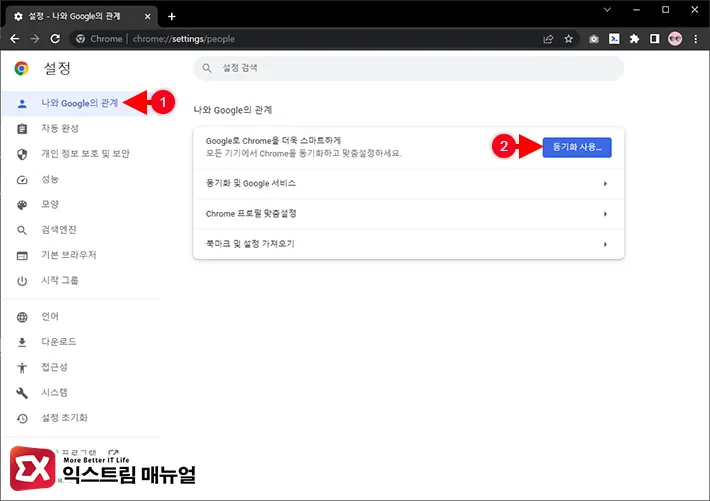
- PC에서 크롬을 엽니다.
- 우측 상단의 더보기 > 설정을 클릭합니다.
- 설정 메뉴에서 ‘나와 Google의 관계’ 를 클릭합니다.
- ‘Google로 Chrome을 더욱 스마트하게’ 항목에서 동기화 사용 버튼을 클릭합니다.
- 구글 계정에 로그인합니다.
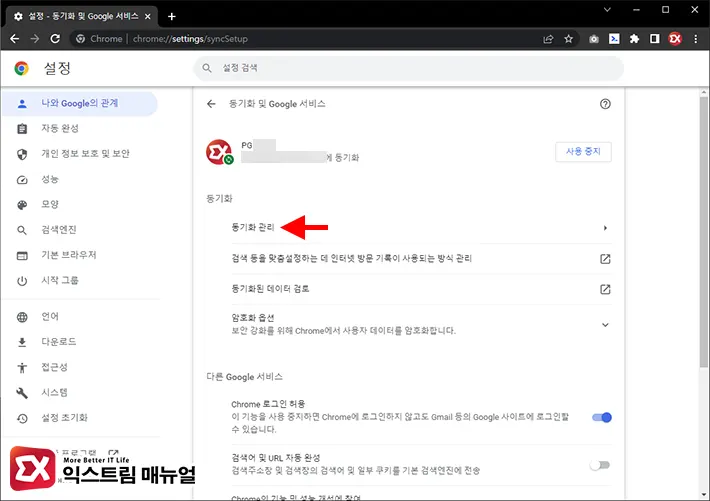
- 동기화 및 구글 서비스 > 동기화 관리를 클릭합니다.
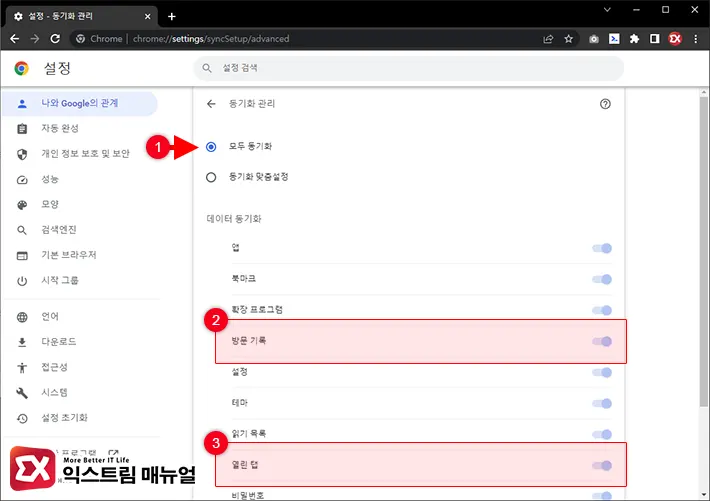
- 모두 동기화를 선택하거나 동기화할 항목을 선택합니다. 탭을 동기화하기 위해서는 열린 탭 항목을 선택하면 되며 실수로 닫은 창을 열 때 방문 기록을 필요로 합니다.
- 이제 PC에서 열린 탭이 모바일에서도 동일하게 보이게 됩니다.
모바일에서 크롬 동기화 설정하기
PC에서 크롬 동기화를 설정한 후에는 모바일에서도 동기화를 설정해야 합니다.
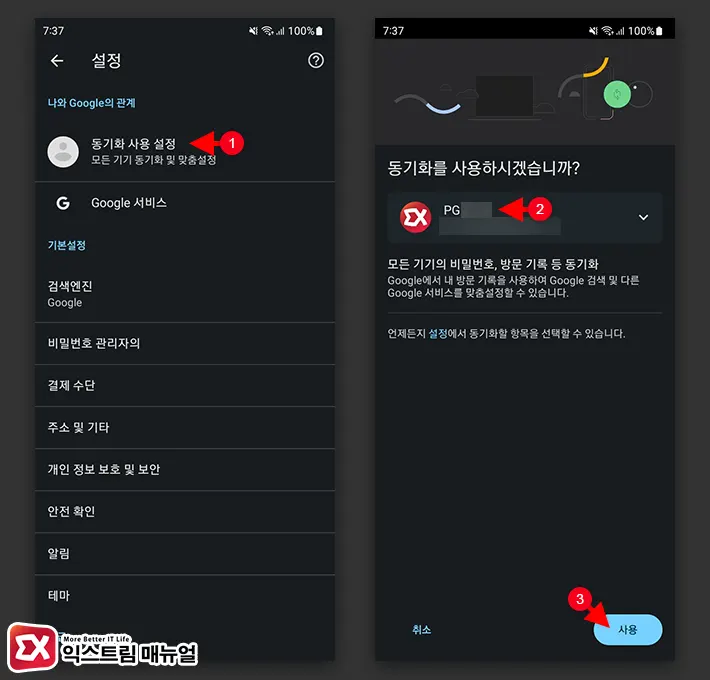
- 모바일에서 크롬 앱을 엽니다.
- 우측 상단의 더보기 > 설정 아이콘을 터치합니다.
- 설정 메뉴에서 동기화 사용 설정을 선택합니다.
- ‘Chrome에 로그인’을 선택하거나 동기화 사용 화면에서 구글 계정을 선택하고, PC와 같은 계정으로 로그인합니다.
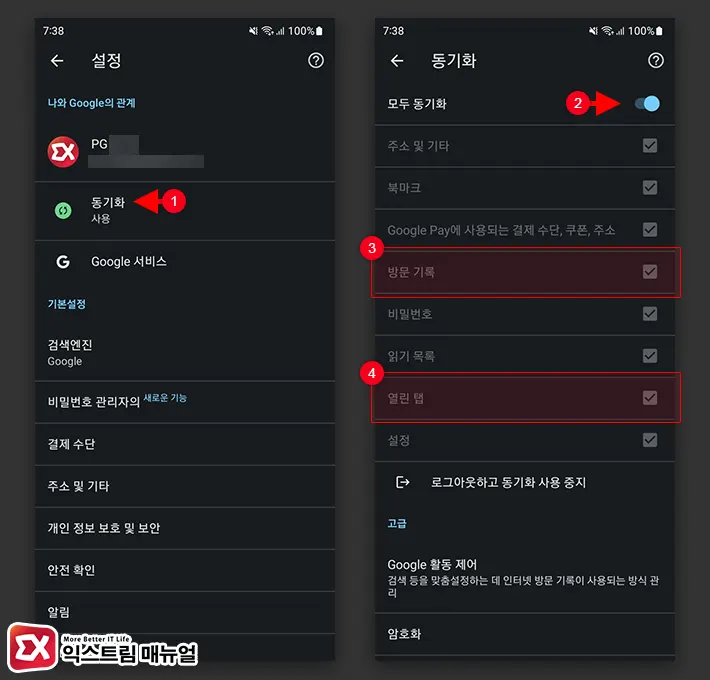
- 설정 화면에서 동기화 관리를 선택합니다.
- 모두 동기화를 하거나 개별적으로 동기화할 항목을 선택합니다. 탭을 동기화하기 위해서는 열린 탭, 방문 기록 항목을 선택합니다.
- 이제 모바일에서 열린 탭이 PC에서도 동일하게 보이게 됩니다.
크롬 열린 탭 여는 방법
크롬에서 PC와 모바일 양쪽에 구글 계정을 로그인 한 다음 열린 탭 동기화 설정을 했다면 모바일과 PC 상호 간에 열린 탭을 열 수 있습니다.
PC에서 모바일 크롬 열린 탭 열기
모바일 크롬에서 열려있는 탭을 PC에서 여는 방법은 다음과 같습니다.
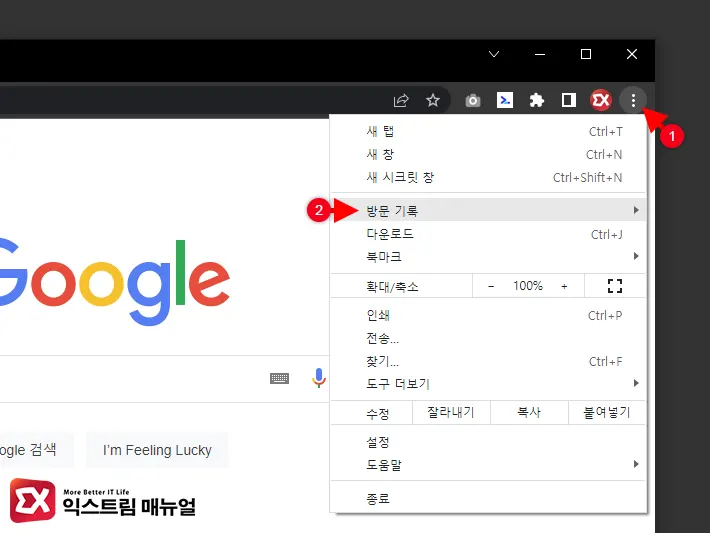
- PC 크롬에서 더보기 > 방문 기록 > 방문 기록을 클릭합니다.
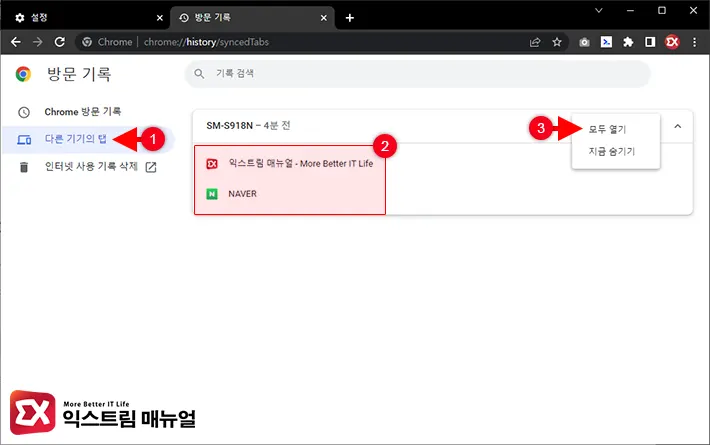
- 방문 기록 메뉴에서 ‘다른 기기 탭’을 클릭합니다.
- 동기화된 스마트폰 크롬의 열린 탭을 클릭해 엽니다.
- 열린 탭을 모두 열고 싶다면 더보기 > 보두 열기를 클릭합니다.
모바일에서 PC 크롬 열린 탭 열기
PC 크롬에서 열린 탭을 모바일 크롬에서 여는 방법은 다음과 같습니다.

- 모바일 크롬에서 새 탭을 하나 엽니다.
- 더보기 > 최근 탭을 터치합니다.
- 기기 목록에서 PC 이름을 펼치면 PC 크롬에서 열린 탭 목록을 확인할 수 있습니다.
- 웹사이트를 터치해서 모바일 크롬에서 열 수 있습니다.
- PC에서 열린 탭을 모두 열고 싶다면 PC 이름을 길게 터치한 후 모두 열기를 선택합니다.
크롬 동기화 기능의 장점
크롬 동기화 기능을 사용하면 PC와 모바일에서 작업 중이던 탭을 모두 동일하게 유지할 수 있습니다.
예를 들어 PC에서 검색 중이던 내용을 모바일에서도 계속해서 검색하거나, 모바일에서 미리 검색한 페이지를 PC에서 다시 확인할 수 있습니다. 이렇게 동기화된 탭을 통해 사용자는 작업을 중단하지 않고 PC와 모바일에서 쉽게 이동할 수 있으며 작업의 연속성을 유지할 수 있습니다.
또한 크롬 동기화 기능은 크롬을 사용하는 다른 기기에서도 동일하게 사용할 수 있기 때문에 PC와 모바일 장치를 구분하지 않고 모든 기기에서 작업을 동일하게 유지할 수 있습니다.
FAQ
크롬 동기화 기능을 사용하면 어떤 항목이 동기화되나요?
크롬 동기화 기능을 사용하면 열린 탭, 북마크, 확장 프로그램, 비밀번호, 웹사이트 설정 등의 항목이 동기화됩니다.
모바일에서 크롬 동기화 기능을 사용하려면 어떻게 해야 하나요?
모바일에서 크롬 동기화 기능을 사용하려면 크롬 앱을 열고, 설정 메뉴에서 ‘로그인’을 선택한 후, 동기화할 항목을 선택하면 됩니다.
크롬 동기화 기능을 사용하면 PC와 모바일에서 작업 중인 탭을 언제든지 동일하게 유지할 수 있나요?
네, 크롬 동기화 기능을 사용하면 PC와 모바일에서 작업 중인 탭을 언제든지 동일하게 유지할 수 있습니다. 다만, 인터넷 연결이 가능한 상태에서만 동기화 기능이 작동하기 때문에, 인터넷에 연결되어 있지 않은 상태에서는 동기화가 되지 않습니다.
크롬 동기화 기능을 사용하면 작업 내용이 저장되나요?
크롬 동기화 기능은 열린 탭, 북마크, 확장 프로그램, 비밀번호, 웹사이트 설정 등의 항목을 동기화할 뿐, 작업 내용은 저장하지 않습니다.



